PyCharm导入python项目的方法
时间:2023-04-03 10:45:48作者:极光下载站人气:3459
当你需要进行创建代码的时候,很多小伙伴想到的就是pycharm来创建代码,有的小伙伴想要创建一个计算器,有的小伙伴想要创建一个游戏按键等,那么都可以通过使用PyCharm进行创建,有时候我们创建的PyCharm会导出到电脑中保存,而自己也可以将保存在电脑中的py文件导入到PyCharm中进行运行和编辑修改,那么怎么才能将py文件导入到PyCharm中呢,其实方法很简单的,只需要几个简单的操作步骤就可以完成,当我们将py文件导入到PyCharm中之后,你需要配置一个和该文档相同的python解释器才可以,下方是关于如何使用PyCharm导入python项目的具体操作方法,如果你需要的情况下可以看看方法教程,希望可以帮助到大家。
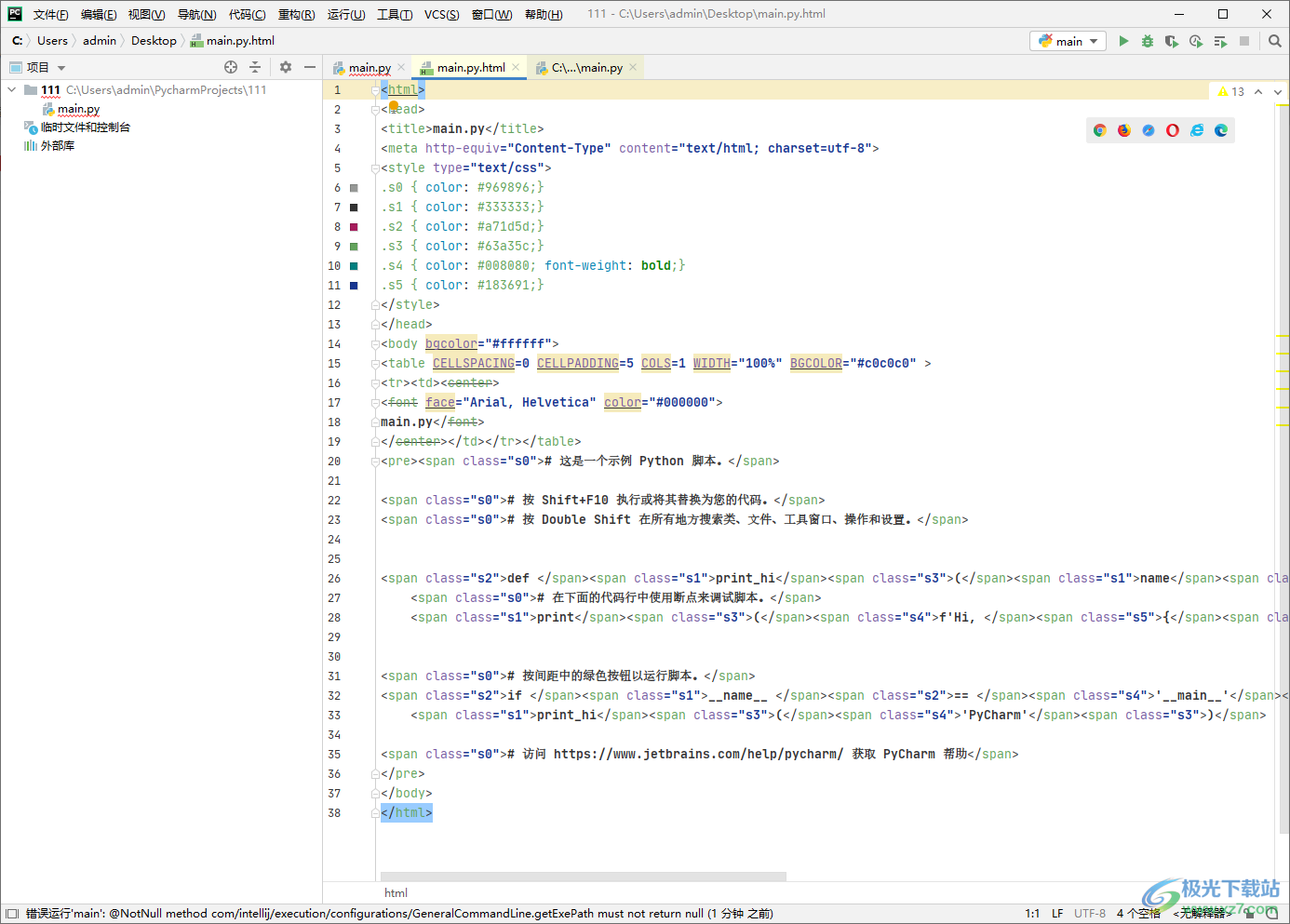
方法步骤
1.首先我们可以通过打开选项将自己想要导入的py项目导入进来,点击左上角的【文件】选项,在下拉选项中选择【打开】选项。
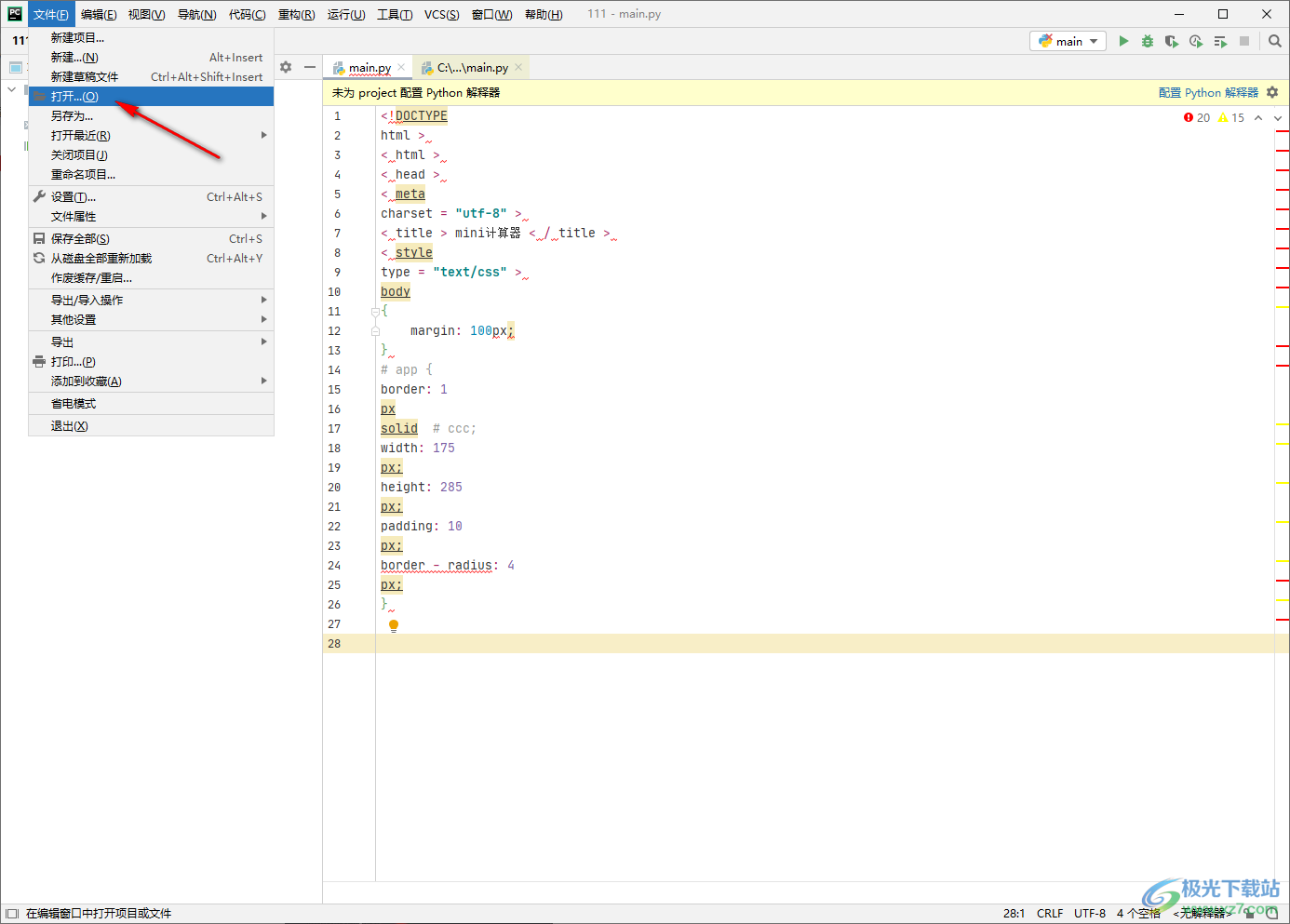
2.随后在打开的窗口中,我们将存放在电脑中的py项目文件选中,然后点击一下片【确定】按钮进行导入。
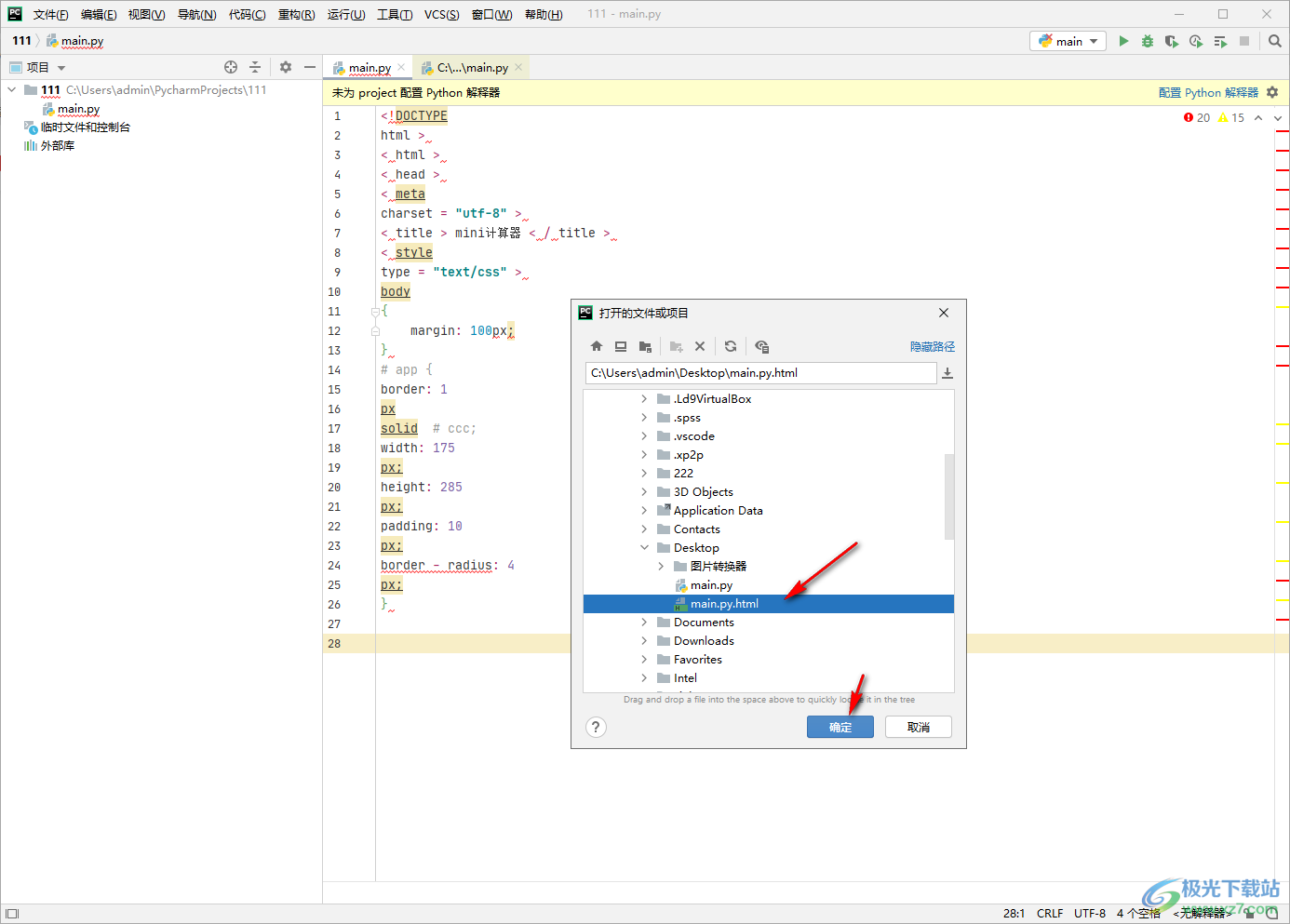
3.导入到PyCharm中的文档就会显示在页面上,你可以用鼠标右键点击选择【运行】选项即可进行运行操作。
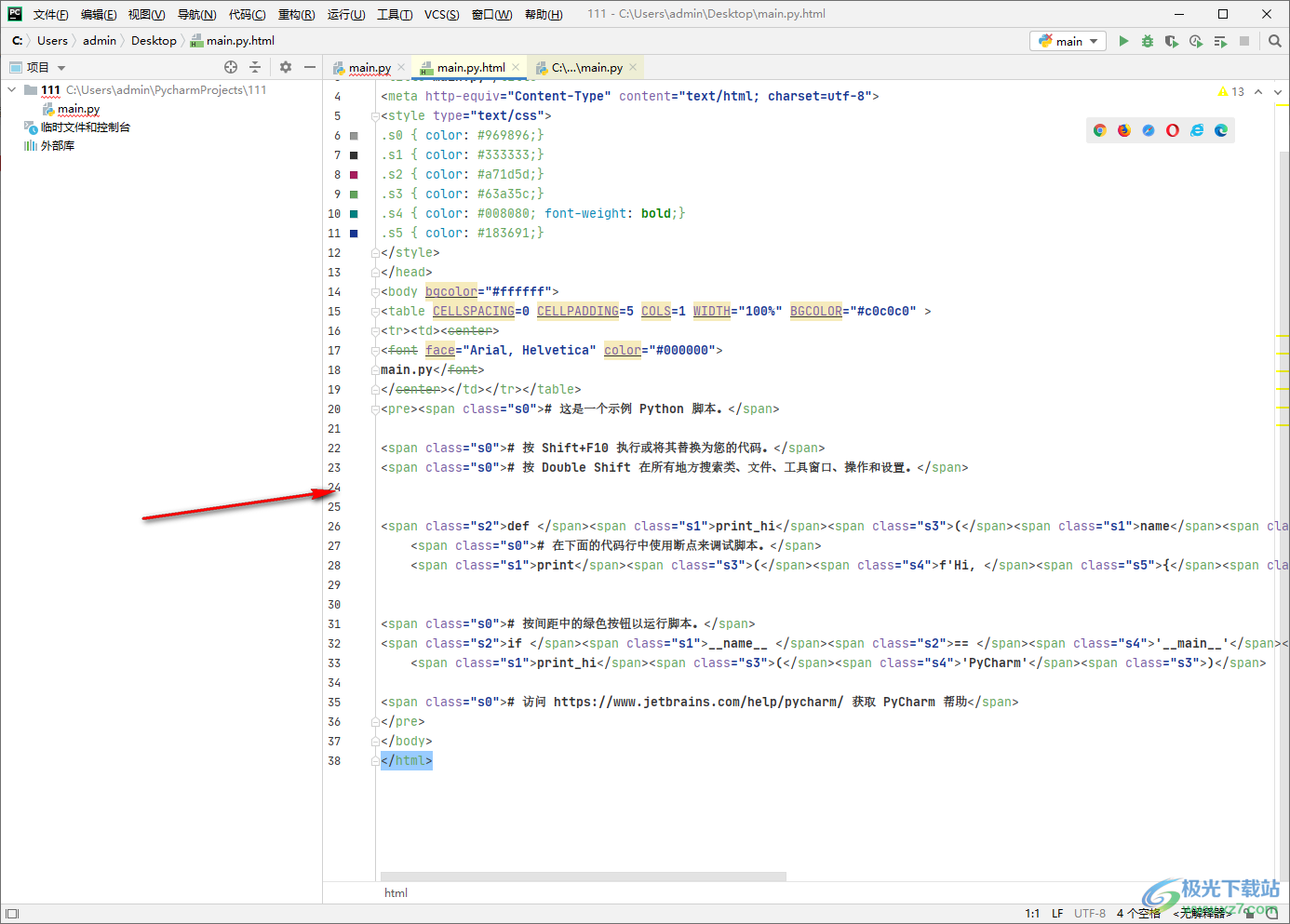
4.如果运行不了,可能是因为该项目文件的运行环境不同,我们需要选择和该项目文件相同的python环境,点击左上角的【文件】选项,再选择【设置】。
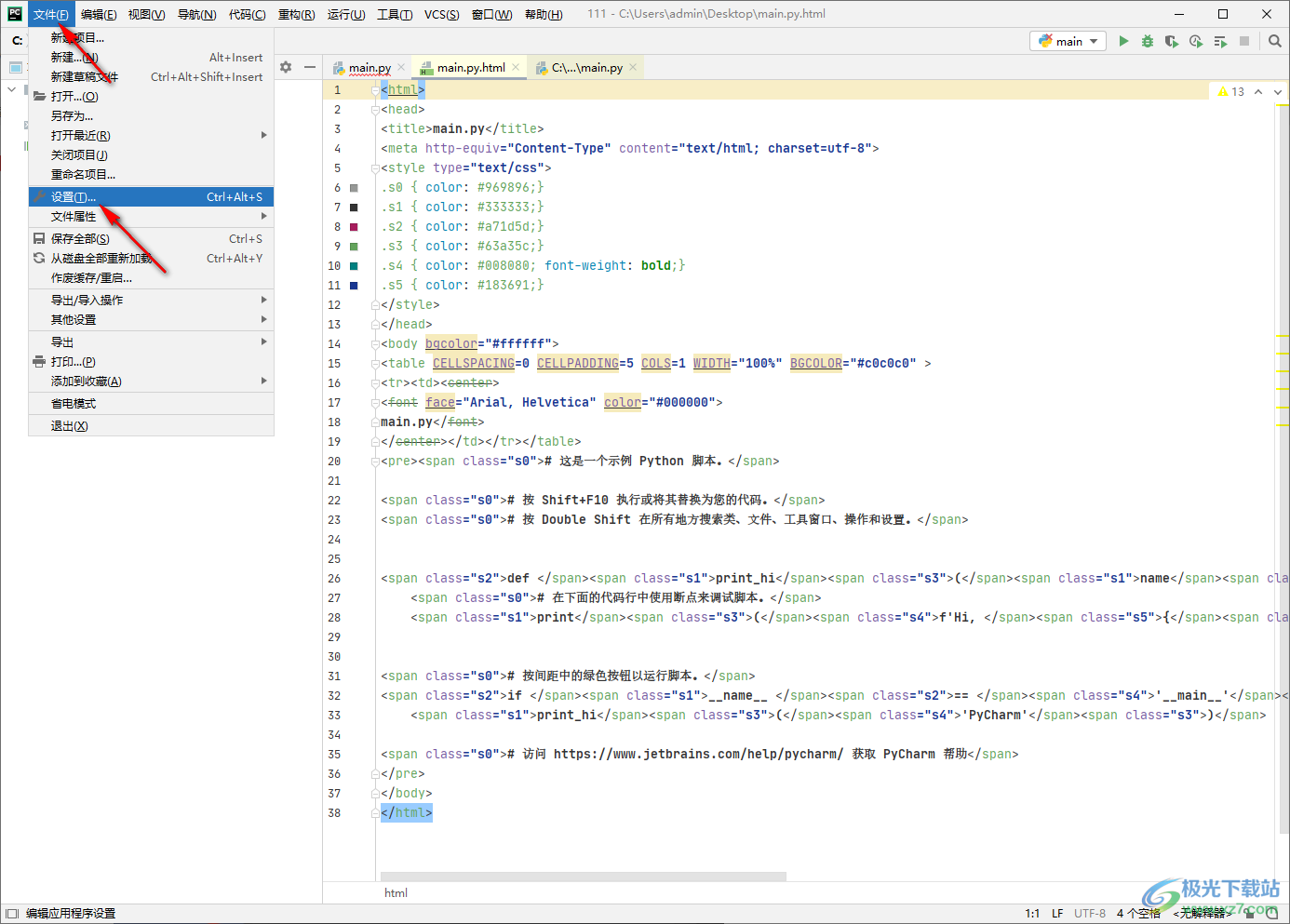
5.这是在打开的设置页面中,将左侧的【python解释器】点击打开,然后在右侧将齿轮状的图标点击,选择【添加】选项即可。
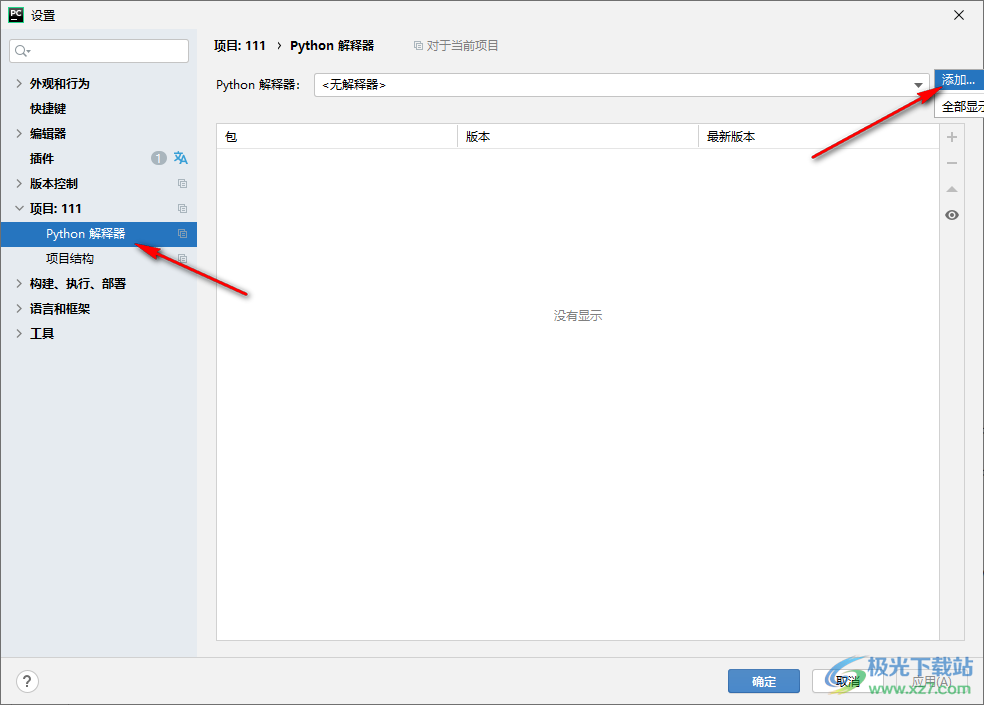
6.这时在打开的窗口中我们勾选【现有环境】,之后点击【…】图标,在打开的窗口中选择和我们导入进来的项目一样的python即可,之后点击【确定】,最后你再重新进行运行py项目文件就好了。
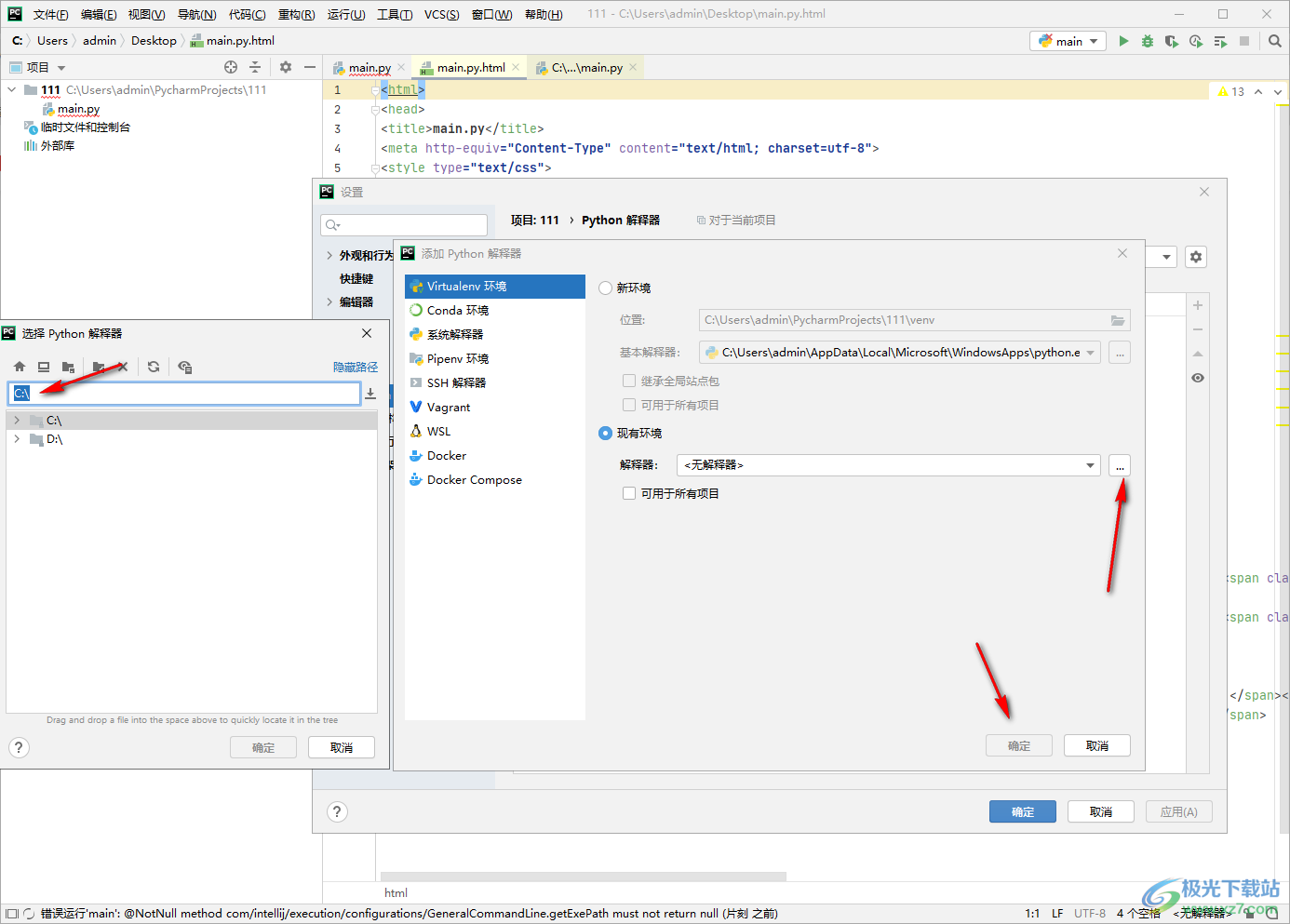
以上就会关于如何使用PyCharm导入python项目的具体操作方法,如果你想要将自己存放在电脑中的py项目文件导入到PyCharm中进行编辑和运行,那么你可以通过上述方法来操作就好了,操作方法比较简单,需要的话可以操作试试。
[download]529125[/download]
相关推荐
相关下载
热门阅览
- 1百度网盘分享密码暴力破解方法,怎么破解百度网盘加密链接
- 2keyshot6破解安装步骤-keyshot6破解安装教程
- 3apktool手机版使用教程-apktool使用方法
- 4mac版steam怎么设置中文 steam mac版设置中文教程
- 5抖音推荐怎么设置页面?抖音推荐界面重新设置教程
- 6电脑怎么开启VT 如何开启VT的详细教程!
- 7掌上英雄联盟怎么注销账号?掌上英雄联盟怎么退出登录
- 8rar文件怎么打开?如何打开rar格式文件
- 9掌上wegame怎么查别人战绩?掌上wegame怎么看别人英雄联盟战绩
- 10qq邮箱格式怎么写?qq邮箱格式是什么样的以及注册英文邮箱的方法
- 11怎么安装会声会影x7?会声会影x7安装教程
- 12Word文档中轻松实现两行对齐?word文档两行文字怎么对齐?
网友评论